Увага!: В Excel для Microsoft 365 і Excel 2021 функція Power View видаляється 12 жовтня 2021 року. Натомість можна використовувати інтерактивний візуальний функціонал, наданий програмою Power BI Desktop,яку можна завантажити безкоштовно. Ви також можете легко імпортувати книги Excel у програму Power BI Desktop.
У надбудові Power View у програмі SharePoint 2013 і Excel 2013 можна швидко створювати різноманітні графічні відображення даних, від таблиць і матриців до смужок, стовпчастих і бульбашкових діаграм і наборів кількох діаграм. Для кожної візуалізації, яку потрібно створити, можна почати на аркуші Power View, створивши таблицю, яку потім легко перетворити на інші візуалізації, щоб знайти одне з найкращих ілюстрацій даних.
Створення візуалізації
-
Створіть таблицю на аркуші Power View, перевірявши таблицю або поле в списку полів або перетягнувши поле зі списку полів до аркуша. Надбудова Power View накреслить таблицю на аркуші, де можна автоматично додати заголовки стовпців, відображаючи фактичні дані.
-
Перетворіть таблицю на графічне відображення, вибравши тип візуалізації на вкладці "Конструктор". Залежно від даних у таблиці доступні різні типи візуалізацій, які дають вам оптимальну візуалізацію для цих даних.
Порада.: Щоб створити іншу візуалізацію, почніть з іншої таблиці, клацнувши пустий аркуш, перш ніж вибирати поля в розділі полів списку полів.
У цій статті
Приклади візуалізацій, доступних у надбудові Power View
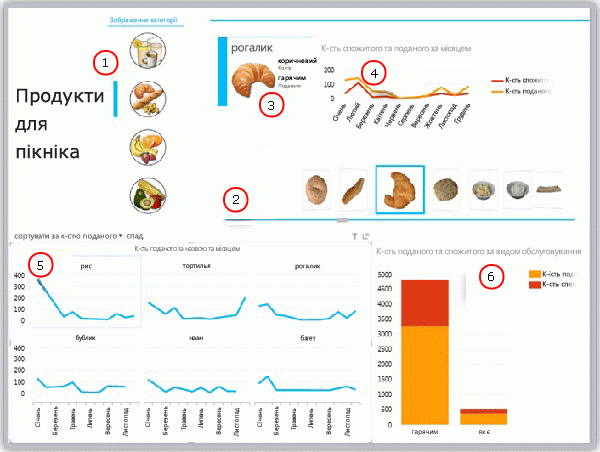
-
Фільтрування звіту за допомогою роздільників
-
Навігація потоком плиток для плиток, які зараз є критеріями
-
Картка в контейнері для фрагментів, відфільтрований за поточною плиткою (croissant)
-
Лінійча діаграма в контейнері для фрагментів, що відображає обсяги спожитих і серверних даних, відфільтровані за значеннями від січня до грудня
-
Мультидіатри, відфільтровані за хлібохідом і відсортовані за спаданням за подано у кількості
-
Стовпчаста діаграма, відфільтрана за хлібобашами, де показано кількість долучених і спожитих
Діаграми
У надбудові Power View доступні різні варіанти діаграм: секторна, стовпчаша, лінійча, лінійча та бульбашкова діаграми. Діаграми можуть мати кілька числових полів і кількох рядів. На діаграмі є кілька параметрів оформлення: відображення та приховування підписів, легенд і назв.
Інтерактивні діаграми. Ви можете: клацати значення в одній діаграмі:
-
Виділіть це значення на діаграмі.
-
Фільтрувати за таким значенням у всіх таблицях, матрицях і фрагментах звіту.
-
Виділіть це значення на всіх інших діаграмах у звіті.
Діаграми також інтерактивні в настройках презентації, наприклад у режимі читання та повноекранному режимі в надбудові Power View в SharePoint або на аркуші Power View у книзі Excel, збереженій у служби Excel Services або перегляд у Microsoft 365.
Секторні діаграми
Секторні діаграми в надбудові Power View прості та складні. Якщо двічі клацнути сектор або сектор, на ній відображаються дочірні сектори на більших кольорах. Секторну діаграму можна перехресно відфільтрувати за допомогою іншої. Скажімо, ви клацнете смугу на смужці. Частина секторної діаграми, яка застосовується до цієї смужки, виділяється, а решта секторної діаграми буде не активна. Дізнайтеся про секторні діаграми в надбудові Power View.
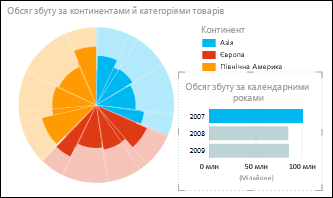
Ієрархічна діаграма
За допомогою точкових і бульбашкових діаграм дуже зручно відображати багато пов'язаних даних в одній діаграмі. У точкових діаграмах на осі X відображається одне числове поле, а на осі Y – інше, завдяки чому можна легко побачити зв'язок між двома значеннями для всіх елементів діаграми.
На бульбашковій діаграмі третє числове поле визначає розмір точок даних. Можна також додати вісь "відтворити" до бульбашкових або точок, щоб переглядати дані в ній, коли вони змінюваться з часом.
Докладні відомості про бульбашкова й пунктирна діаграма в надбудові Power View.
Лінійча діаграма, смуга та стовпчастою діаграмою
Лінійча діаграма, стовпчастою діаграмою та стовпчастою діаграмою знадобляться для порівняння точок даних в одному або кількох рядах даних. На лінійчатій, лінійчатій і стовпчастой діаграмах на осі X відображається одне поле, а на осі Y – інше, що полегшує перегляд зв'язку між двома значеннями для всіх елементів діаграми.
Гістограми
На лінійча діаграмі категорії впорядковано вздовж вертикальної осі, а значення – по осі ординати. В будь-якому з цих випадків рекомендовано використовувати смугу.
-
Є один або кілька рядів даних, які потрібно створити на діаграмі.
-
Дані містять додатні, від'ємні та нульові значення (0).
-
Потрібно порівняти дані для багатьох категорій.
-
підписи осей доволі довгі;
У Надбудові Power View є три підтипи гістограм: накопичення, 100 % і звичайна гістограма.
Стовпчасті діаграми
На основі даних, упорядкованих у рядки або стовпці на аркуші, можна на основі стовпчастої діаграми. Стовпчасті діаграми корисні для показу змін у даних із плином часу або для наочного порівняння елементів. На стовпчатих діаграмах категорії розташовано вздовж горизонтальної осі, а значення – по осі вертикалі.
У Надбудові Power View є три підтипи стовпчастої діаграми: з накопиченням, 100 % і звичайна гістограма.
Лінійчаті діаграми
Лінійча діаграми рівномірно розподіляти дані категорій уздовж горизонтальної осі (категорій), а всі дані числових значень – уздовж вертикальної осі (значень).
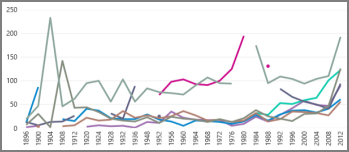
Лінійча діаграма з шкалою часу на горизонтальній осі рекомендовано використовувати. У лінійчах діаграм дати відображаються в хронологічному порядку із заданими інтервалами або базовими одиницями, наприклад кількістю днів, місяців або років, навіть якщо дати на аркуші не впорядковуються або вказано в однакових базових одиницях.
Створення лінійча діаграми в надбудові Power View.
Карти
Карти в Power View використовують плитки карт Bing, отже наближення й панорамування можна здійснювати так само, як і на будь-якій карті Bing. Додаючи розташування та поля, можна розташувати на карті номери точок. Що більше значення, то більша dot. Якщо додати багатозначні ряди, на карті з'являться секторні діаграми з розміром секторної діаграми, у якій відображається розмір підсумку. Дізнайтеся більше про карти в надбудові Power View.
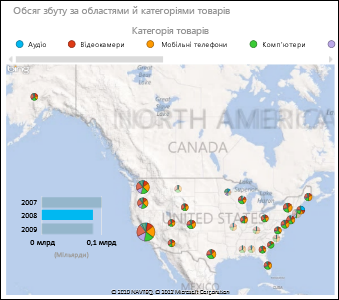
Мультидіаграми: набір діаграм на одних і тих самих осях
За допомогою мультидіаграм можна створити ряд діаграм з однаковими осями X та Y і розташувати їх поруч, що дає змогу легко порівняти багато різних значень одночасно. Мультидія іноді називається "недостатніми діаграмами".
Матриці
Матриця подібна до таблиці в тому, що вона містить рядки та стовпці. Але матриця має такі можливості, що не є таблицею:
-
Відображення даних без повторення значень.
-
Відображення підсумків і проміжних підсумків за рядком і стовпцем
-
За допомогою ієрархії можна узагальнити/деталізувати
-
Згортання та розгортання дисплея
Докладні відомості див. в статті Робота з матрицями в Надбудові Power View
Листівки
Таблицю можна перетворити на послідовність карток, у яких дані з кожного рядка таблиці у форматі картки відображаються у форматі картки.
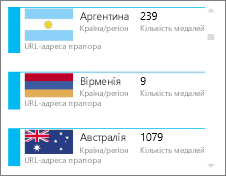
Плитки
Таблицю або матрицю можна перетворити на плитки, щоб інтерактивно представити табличні дані. Фрагменти – це контейнери з динамічною навігаційною смугою. Фрагменти – це ніби фільтри, що фільтрують вміст усередині файлу до значення, вибраного на панелі вкладок. До фрагмента можна додати кілька візуалізацій, і всі вони фільтруються за однаковим значенням. На вкладках можна використовувати текст або зображення. Дізнайтеся більше про плитки в надбудові Power View.
На цьому зображенні показано кількість виграшних медалями в країнах, які конкурують у швидкому skating.
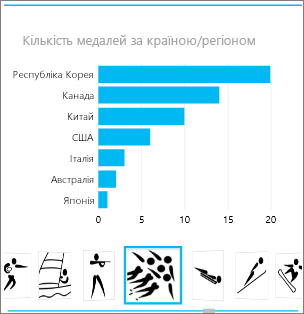
Додаткові відомості
Надбудова Power View: дослідження, графічне відображення та представлення даних










